Vorderansicht
Dieser Abschnitt enthält eine Übersicht über die Steuerelemente, Anzeigen und Anschlüsse an der Vorderseite des Servers.
Vorderansicht der Serverkomponenten
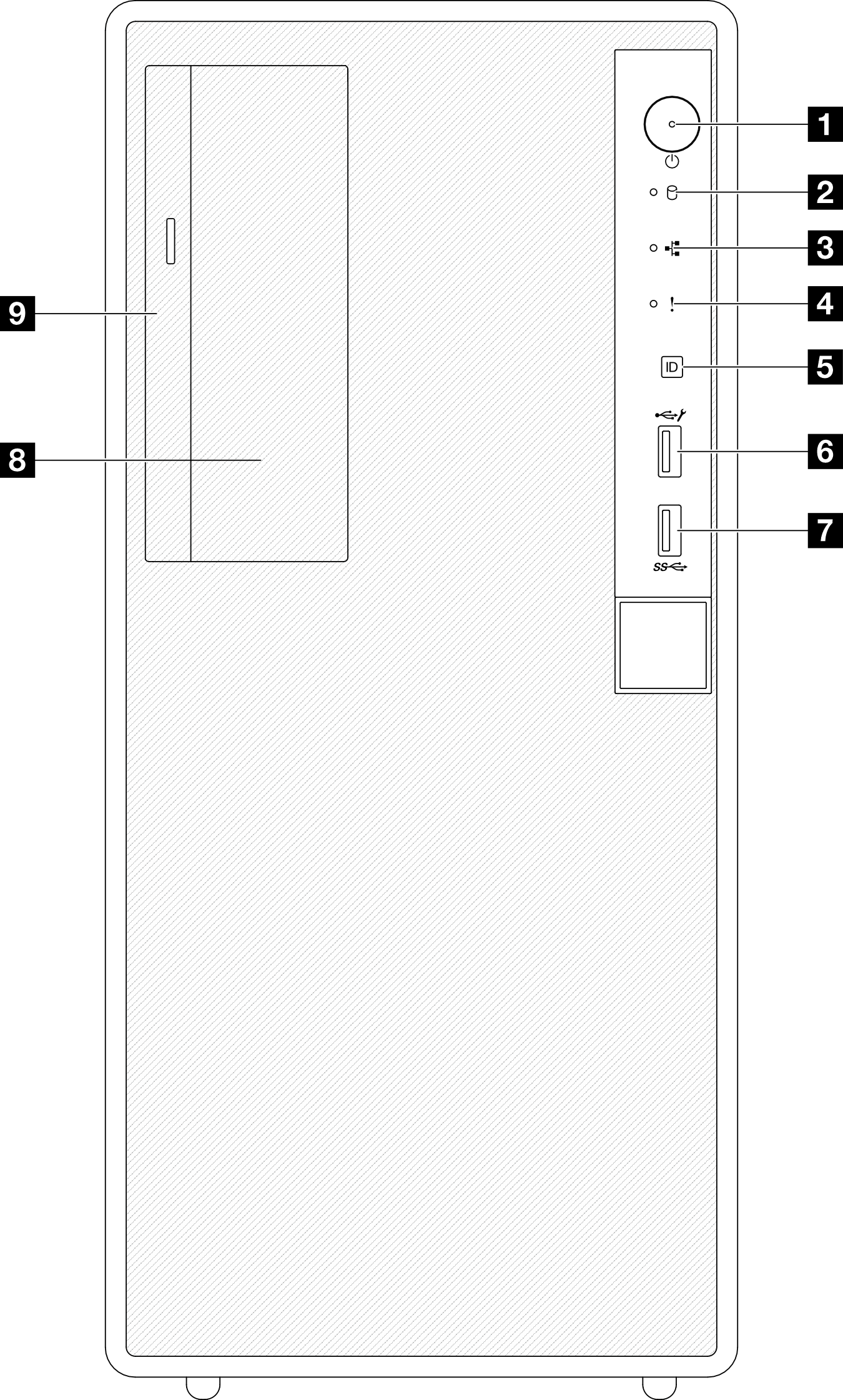
| 1 Netzschalter/Betriebsanzeige (grün) | 6 USB 2.0-Anschluss mit Lenovo XClarity Controller-Verwaltung |
| 2 Betriebsanzeige für Laufwerk (grün) Anmerkung Nur für integrierte SATA-Angabe | 7 USB 3.2 Gen 1-Anschluss (5 Gbit/s) |
| 3 Anzeige für Netzaktivität (grün) | 8 3,5‑Zoll-Laufwerkposition |
| 4 Systemfehleranzeige (gelb) | 9 Position für optisches Laufwerk |
| 5 System-ID-Taste/Anzeige (blau) |
2 Betriebsanzeige für Laufwerk (grün)
| Status | Farbe | Beschreibung |
| Blinkt | Grün | Die Laufwerke sind aktiv. |
| Aus | Keine | Die Laufwerke sind nicht aktiv. |
3 Anzeige für Netzwerkaktivität (grün)
| Status | Farbe | Beschreibung |
|---|---|---|
| Blinkt | Grün | Das Netzwerk ist verbunden und aktiv. |
| Aus | Keine | Der Server ist vom Netzwerk getrennt. |
4 Systemfehleranzeige (gelb)
| Status | Farbe | Beschreibung | Aktion |
|---|---|---|---|
| Ein | Gelb | Auf dem Server wurde ein Fehler erkannt. Ursachen können ein oder mehrere der folgenden Fehler sein:
| Überprüfen Sie die Systemprotokolle oder die internen Fehleranzeigen, um die fehlerhafte Komponente zu bestimmen. |
| Aus | Keine | Der Server ist aus- oder eingeschaltet und funktioniert ordnungsgemäß. | Keine |
5 System-ID-Taste/Anzeige (blau)
Verwenden Sie diese System-ID-Taste und die blaue System-ID-Anzeige, um den Server eindeutig zu bestimmen. Mit jedem Druck der System-ID-Taste ändert sich der Status der System-ID-Anzeige. Die Anzeige kann in den dauerhaft eingeschalteten, blinkenden oder ausgeschalteten Modus geändert werden. Sie können den Status der System-ID-Anzeige auch mit dem Lenovo XClarity Controller oder einem Remote-Verwaltungsprogramm ändern, um den Server eindeutig bestimmen zu können, wenn mehrere Server vorhanden sind.
6 USB 2.0-Anschluss mit Lenovo XClarity Controller-Verwaltung
Die Verbindung zum Lenovo XClarity Controller wird hauptsächlich mit einem mobilen Gerät genutzt, auf dem die mobile App Lenovo XClarity Controller ausgeführt wird. Wenn ein mobiles Gerät an diesen USB-Anschluss angeschlossen ist, wird eine Ethernet-over-USB-Verbindung zwischen der mobilen App, die auf dem Gerät ausgeführt wird, und Lenovo XClarity Controller hergestellt.
Wählen Sie Netzwerk in BMC-Konfiguration aus, um Einstellungen anzuzeigen oder zu ändern.
Vier Typen an Einstellungen sind verfügbar:
Nur-Host-Modus
In diesem Modus ist der USB-Anschluss immer nur mit dem Server verbunden.
Nur-BMC-Modus
In diesem Modus ist der USB-Anschluss immer nur mit Lenovo XClarity Controller verbunden.
Gemeinsam genutzter Modus: Eigentümer BMC
In diesem Modus wird die Verbindung zum USB-Anschluss gemeinsam vom Server und Lenovo XClarity Controller genutzt, während der Anschluss zum Lenovo XClarity Controller umgeschaltet wird.
Gemeinsam genutzter Modus: Eigentümer Host
In diesem Modus wird die Verbindung zum USB-Anschluss gemeinsam vom Server und Lenovo XClarity Controller genutzt, während der Anschluss zum Server umgeschaltet wird.
7 USB 3.2 Gen 1-Anschluss (5 Gbit/s)
Die USB 3.2 Gen 1-Anschlüsse (5 Gbit/s) können verwendet werden, um eine USB-kompatible Einheit anzuschließen, z. B. eine USB-Tastatur, eine USB-Maus oder eine USB-Speichereinheit.
8 3,5‑Zoll-Laufwerkposition
Je nach Modell ist bei dem Server möglicherweise ein 3,5-Zoll-Laufwerk in dieser Position installiert. Weitere Informationen finden Sie unter Simple-Swap-Laufwerk installieren (Position 2).
9 Position für optisches Laufwerk
Je nach Modell ist bei dem Server möglicherweise ein optisches Laufwerk in der Position für optische Laufwerke installiert. Weitere Informationen finden Sie unter Optisches Laufwerk und Laufwerkhalterung austauschen.